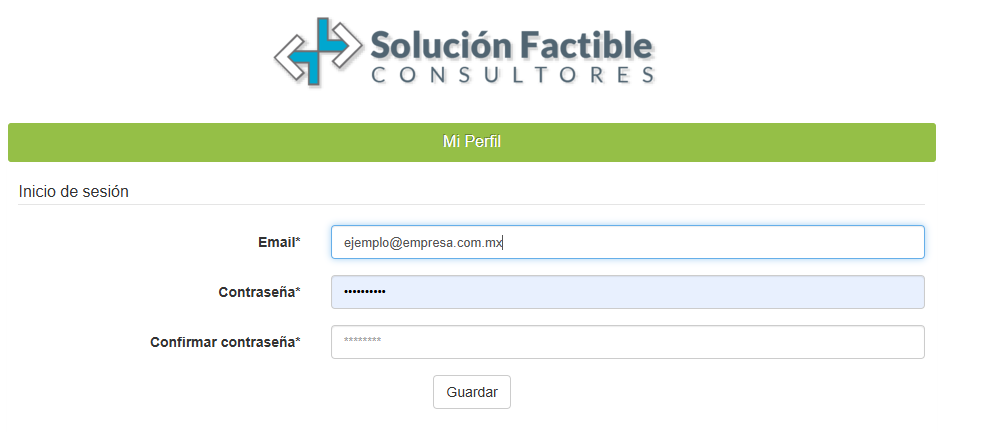Facturar iniciando sesión
Si usted registró previamente sus datos fiscales en el sistema, entonces podrá iniciar sesión.
De este modo podrá hacer uso del sistema y generar su factura electrónica sin necesidad de volver a cargar sus datos fiscales. Si aún no ha realizado este proceso dé click Aquí para registrarse.
Para realizar el proceso de facturación deberá seguir los pasos que se muestran a continuación:
Paso 1
Ingrese el correo electrónico y la contraseña, cuando termine dé click en el botón "Iniciar sesión".
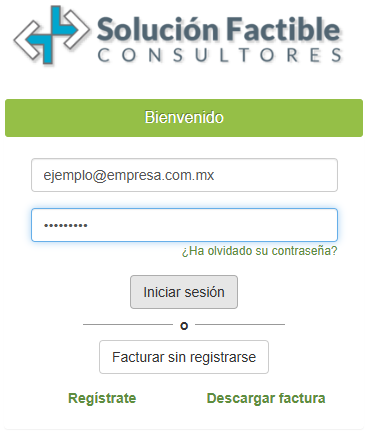
Paso 2
En la pantalla principal diríjase a la opción "Generar Factura" ubicada en el menú izquierdo.
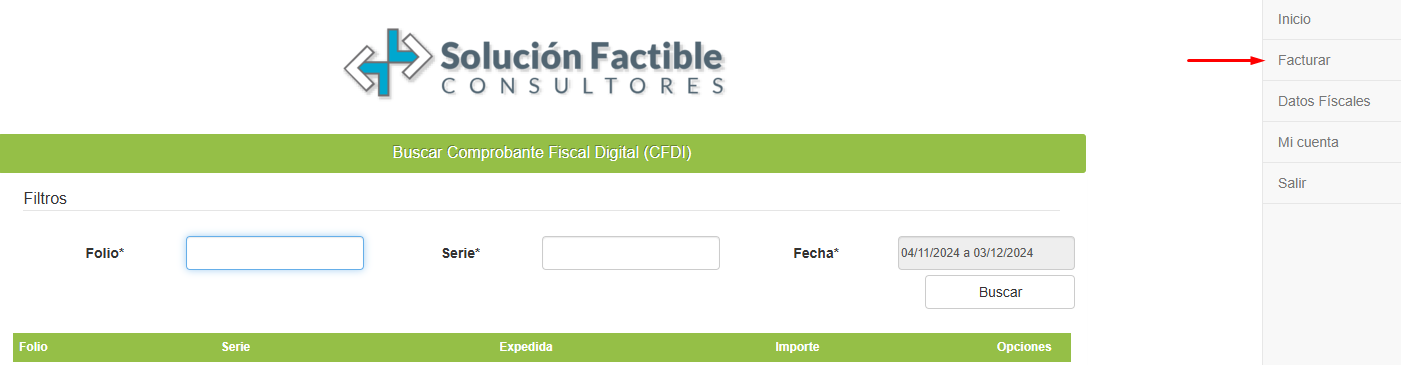
Paso 3
Verifique que sus datos fiscales sean correctos, de lo contrario vea la sección "Datos Fiscales", si su información fiscal es correcta, deberá ingresar la información de su comprobante, uso de CFDI/referencia/fecha/importe. Cuando termine, de click en el botón "Buscar Referencia".
Es importante que ingrese de forma correcta los datos de su comprobante, de lo contrario no podrá facturar dicho comprobante.
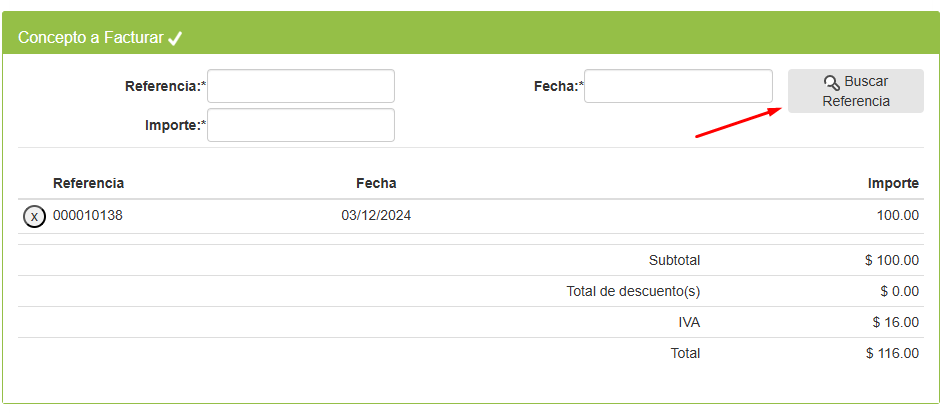
Paso 4
Al "agregar" el comprobante notará que se muestra en la parte inferior de la pantalla, así mismo podrá visualizar el total de la factura electrónica a realizar.
Si agregó más, el total de su factura será la suma de los importes, si desea eliminar un comprobante agregado, de click en el ícono ubicado a un costado de la referencia.
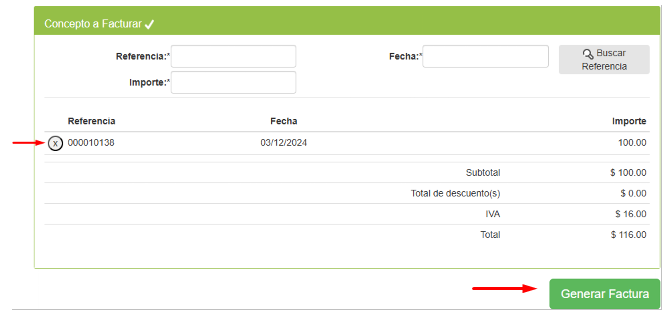
Cuando termine de agregar el o los comprobantes a facturar, de click en el botón "Generar Factura".
Paso 5
Nuestro sistema trabaja de forma coordinada con el SAT por lo que es importante que toda la información que usted proporcione sea verídica y se cerciore que el total de su factura coincida con el total del comprobante que le proporcionaron, para asegurar esto debe confirmar la creación de la factura dando click en el botón "Aceptar".

El sistema confirmará la creación de su factura y le indicará el folio y serie de la misma.
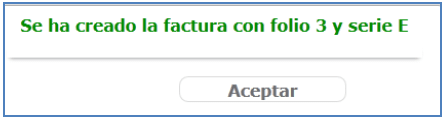
Para descargar su XML y PDF, de click sobre el ícono  y guarde el archivo.
y guarde el archivo.
Para enviar el XML y PDF por correo electrónico, de click sobre el ícono ![]() .
.
Ejemplo de factura impresa (PDF)
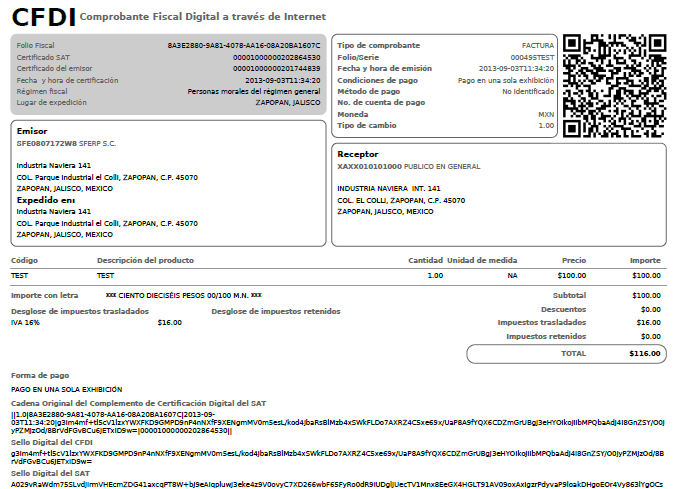
Datos fiscales
Si los datos fiscales registrados son incorrectos o han cambiado, en esta sección usted podrá editarlos.
Para realizar esta acción diríjase a la opción "Datos de Registro" ubicada en el menú, cuando termine, de click en el botón "Guardar".
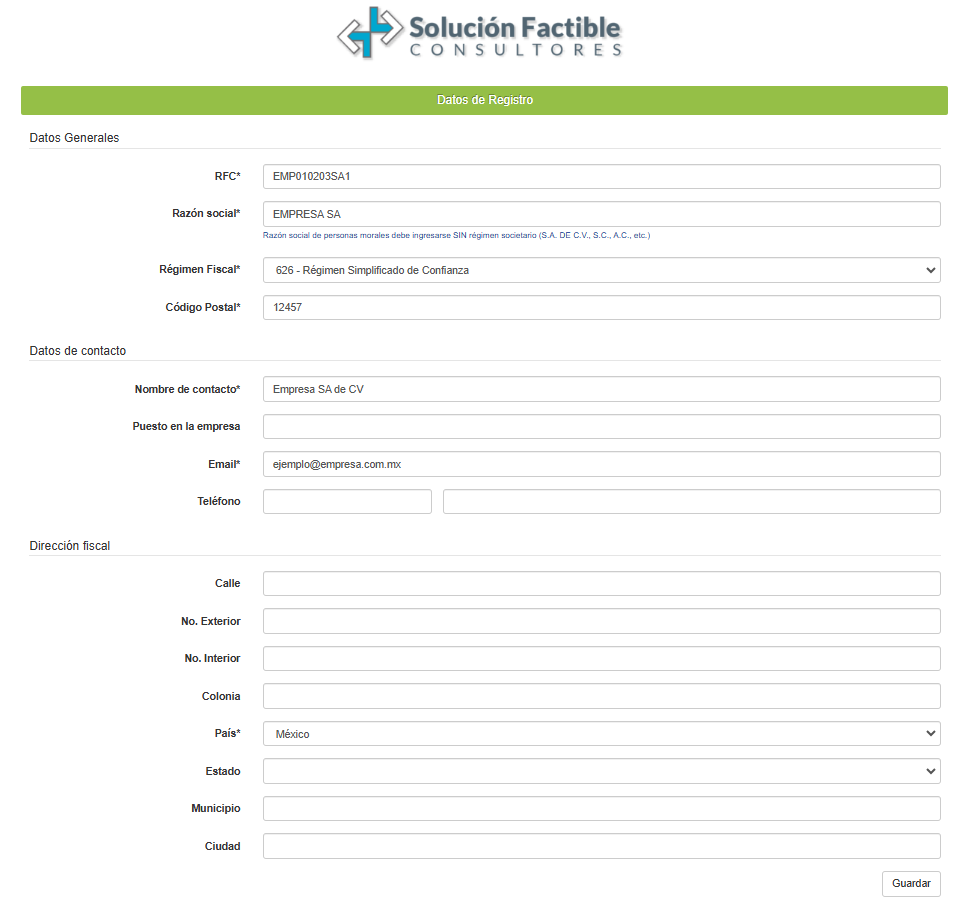
Inicio de sesión
En esta sección puede cambiar sus datos de acceso al sistema, tan sólo modifique la información que requiera.